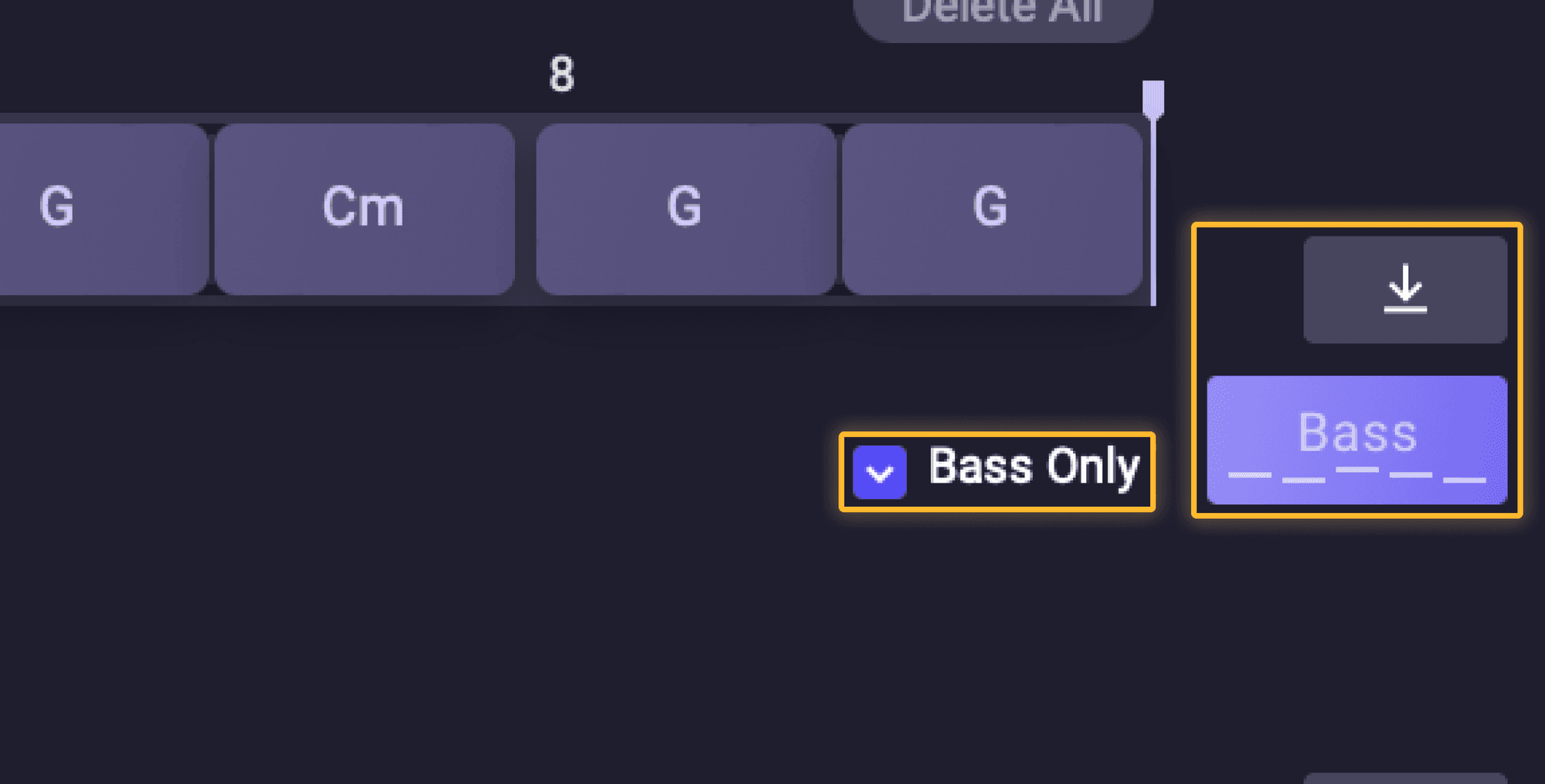MUSIA 플러그인 사용 가이드
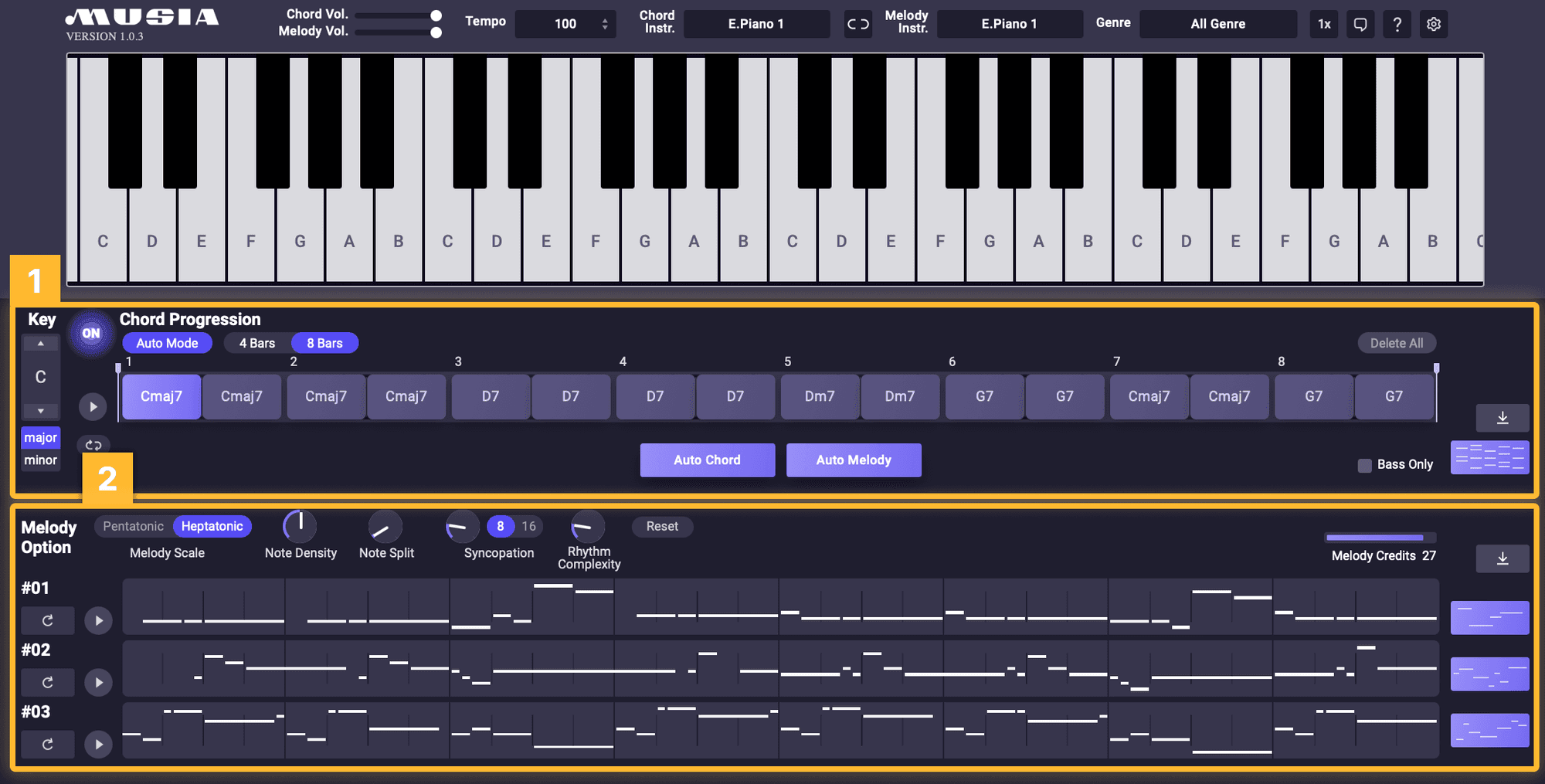
MUSIA Plugin은 크게 [1] 코드 생성과 [2] 멜로디 생성으로 이루어져 있습니다. 자동 코드 생성 또는 사용자가 원하는 대로 코드를 지정하여 코드 진행을 만들 수 있습니다.
일반 설정 가이드
장르
MUSIA Plugin은 특정 장르에 대한 설정 기능을 제공합니다. 이러한 장르 설정 기능은 사용자가 특정 장르를 선택할 시 해당 장르에 추천되는 코드 진행을 자동으로 생성 해줍니다.
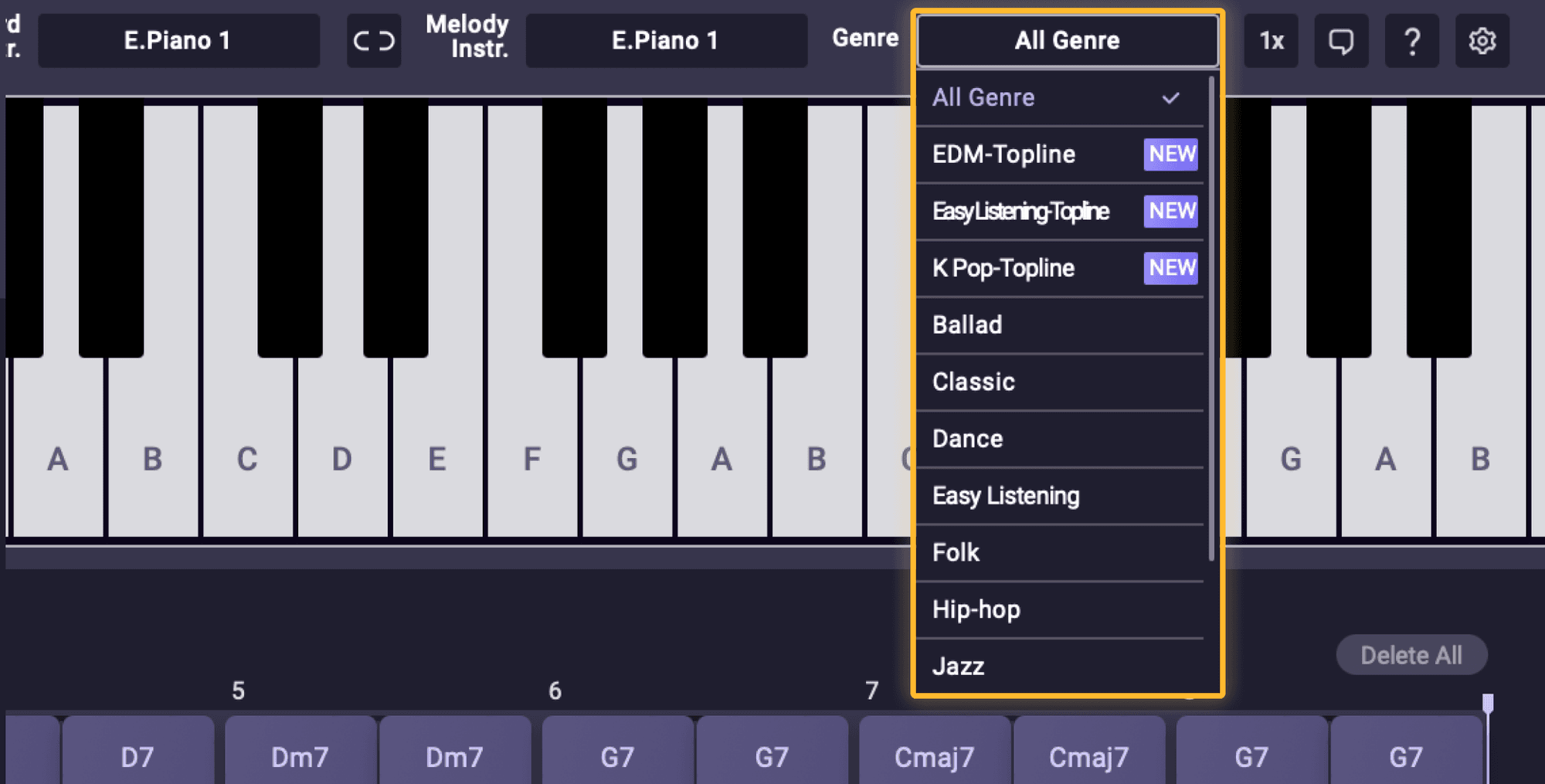
악기 종류
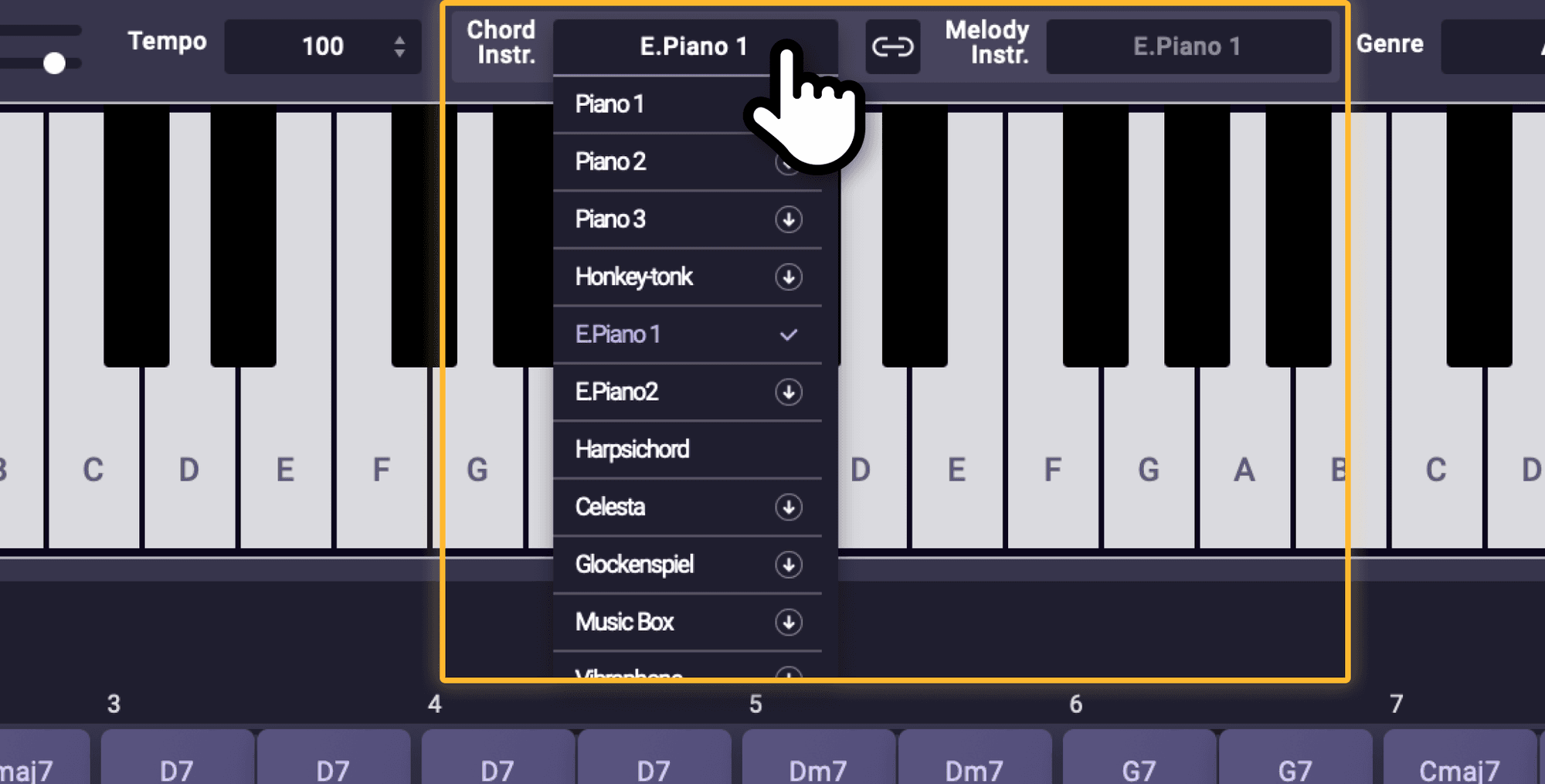
플러그인의 악기는 여러 종류의 선택지 안에서 선택이 가능합니다. 기본적으로 코드 악기와 멜로디 악기는 [A] 서로 연결이 되어있지만 멜로디의 악기를 변경해줄 경우 [B] 연결이 해제됩니다. 가운데의 링크 버튼을 클릭해주면 코드 악기와 같도록 다시 두 악기가 연결됩니다.
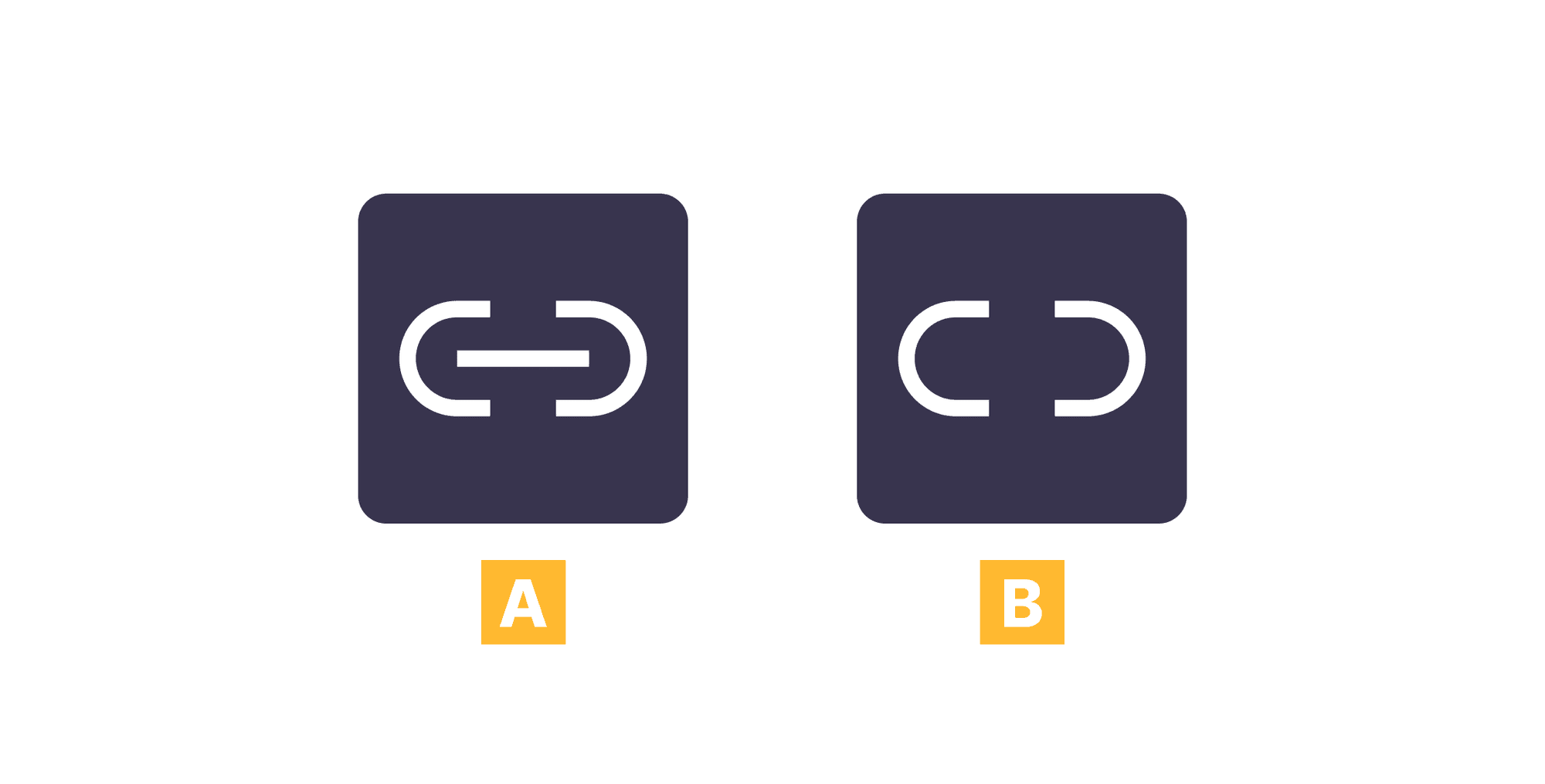
템포
템포 조절은 두가지 방법을 통해 가능합니다. [1] 첫 번째 방법은 숫자영역을 클릭하여 키보드로 숫자를 입력해 줄 수 있습니다. [2] 두 번째 방법은 우측의 화살표를 마우스로 클릭한 상태에서 위 아래로 드래그하여 조절 할 수 있습니다.
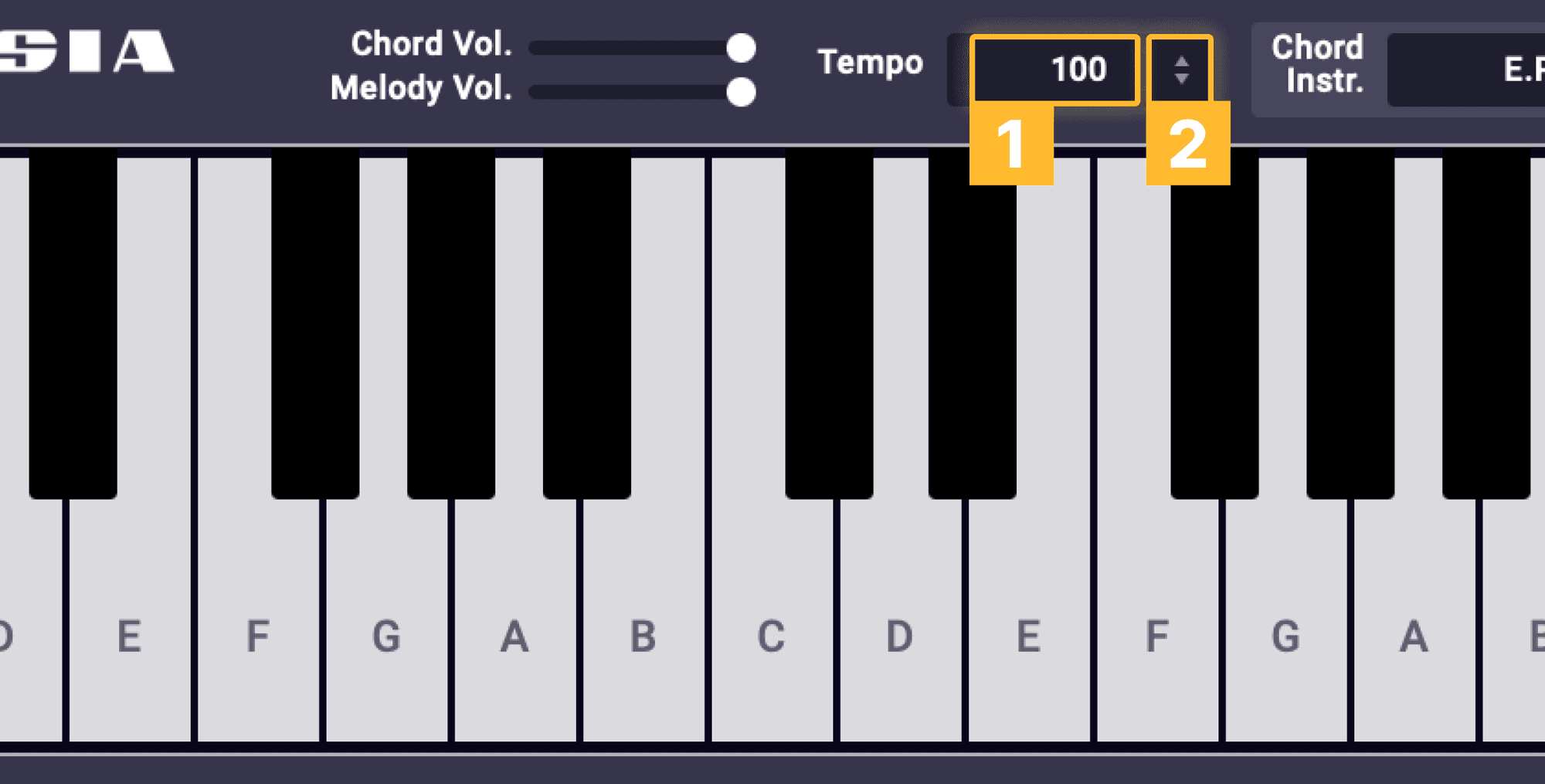
볼륨
볼륨은 볼륨 슬라이더 영역에서 조절이 가능합니다. 코드 볼륨과 멜로디 볼륨을 개별적으로 조절할 수 있으며, 슬라이더 영역에 마우스 커서를 클릭하여 조절할 수 있습니다.
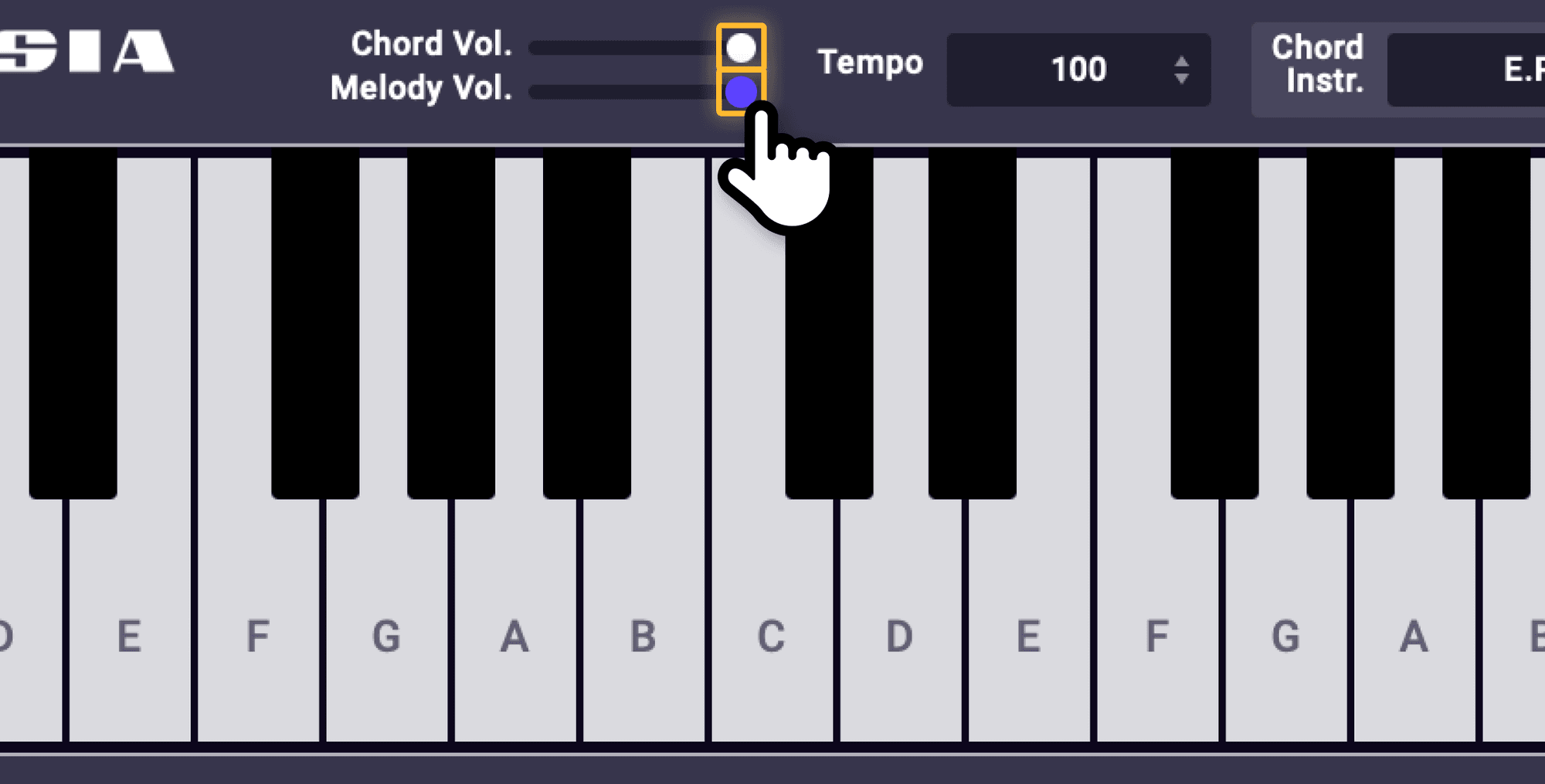
코드 생성 가이드
코드 생성
MUSIA Plugin은 처음 영감이 될 코드를 제공하면 오토 모드를 통해 자동 코드 생성이 가능합니다.
코드 추가는 [1] + 버튼을 통해 추천 코드 목록을 확인할 수 잇고, 코드를 눌러서 들어본 후 [2] 화살표 버튼을 클릭하여 코드를 사용할 수 있습니다.
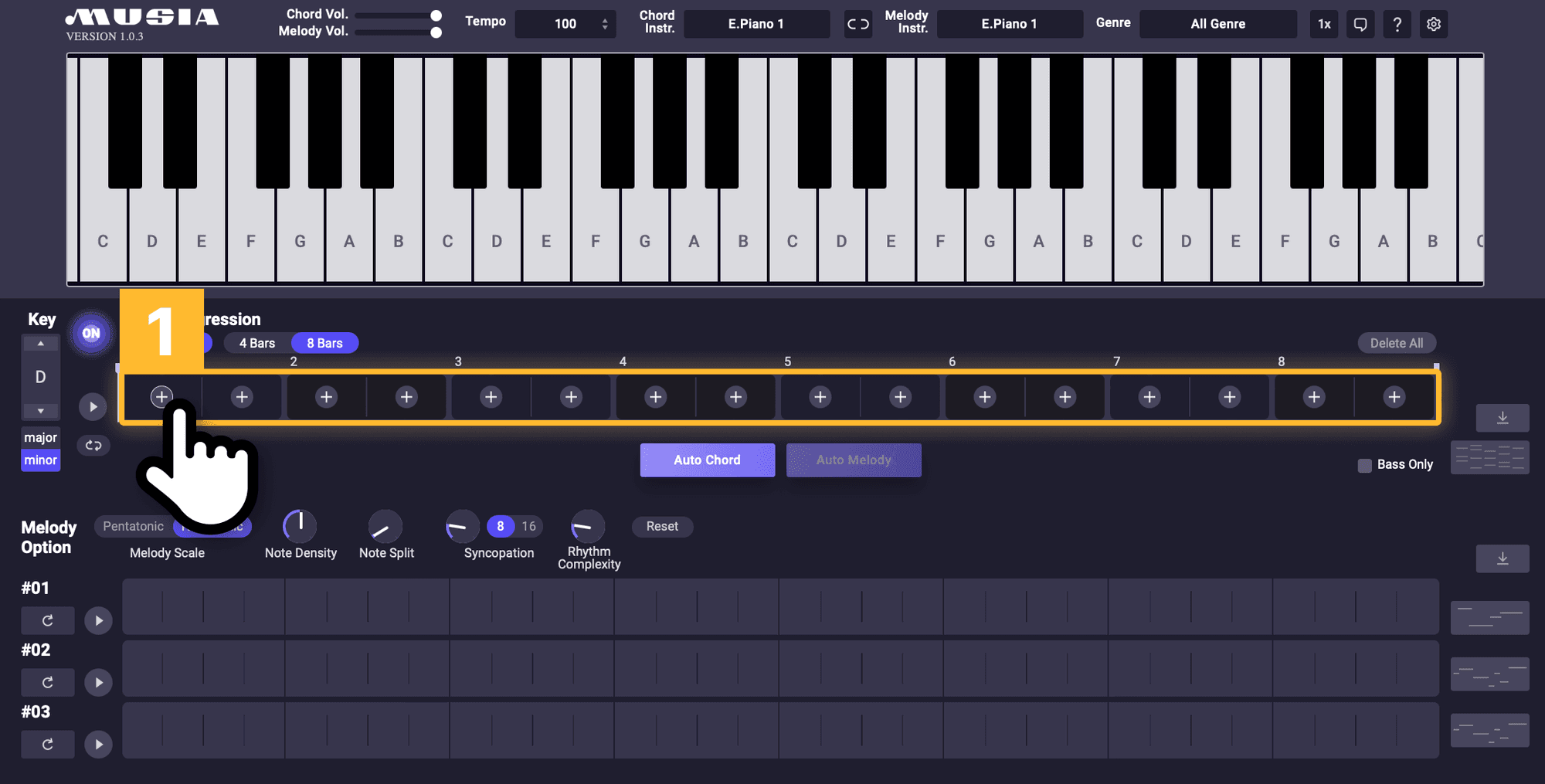
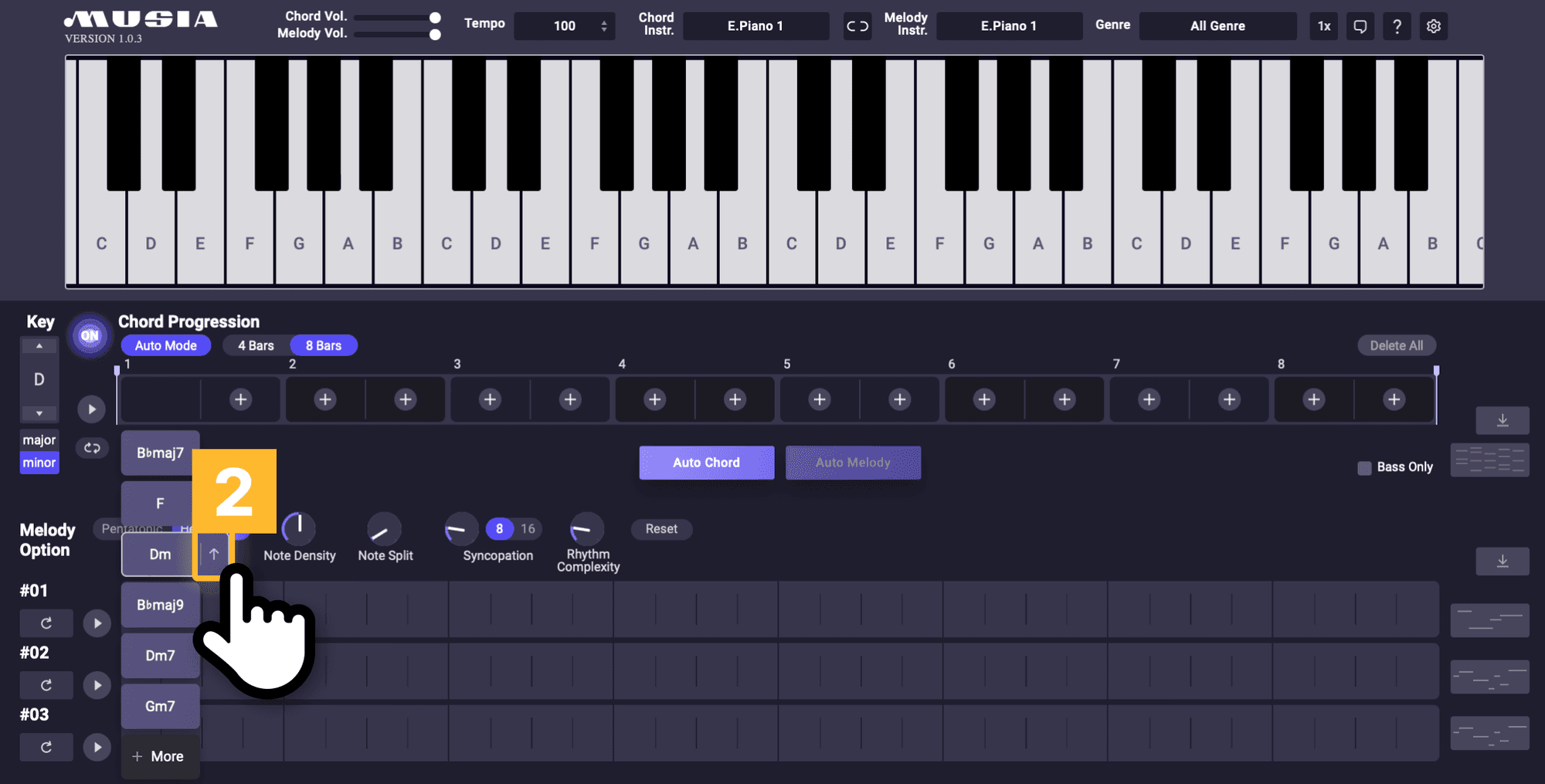
진행의 기반이 될 코드를 추가한 후 Auto Chord 버튼을 클릭하면, 자동으로 코드진행을 구성할 수 있습니다.
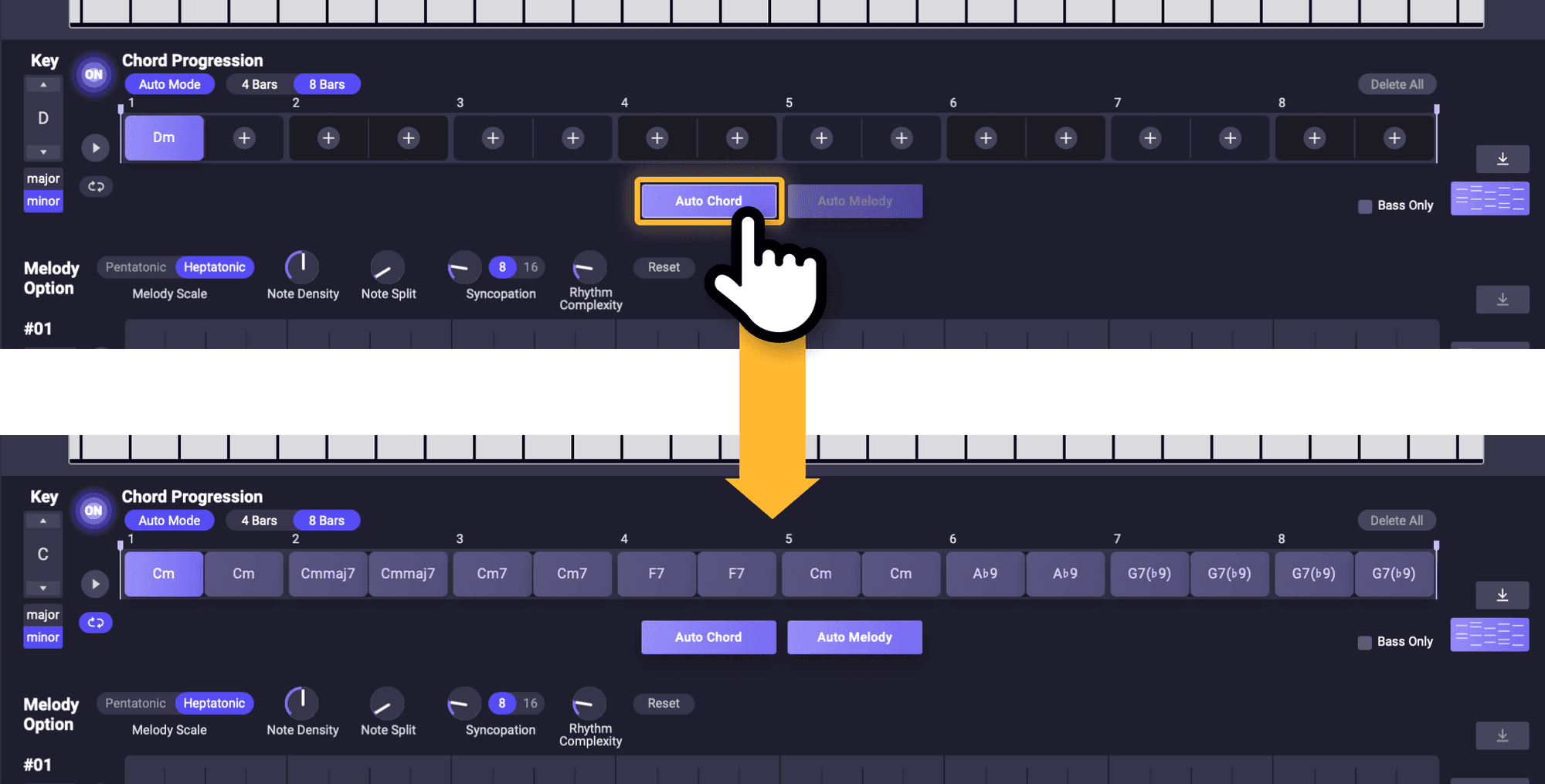
혹은 기반이 될 코드가 없는 상태에서도 자동으로 코드진행을 구성할 수 있습니다. 이 때 구성은 현재 설정한 Key, 장르를 기반으로 생성됩니다.
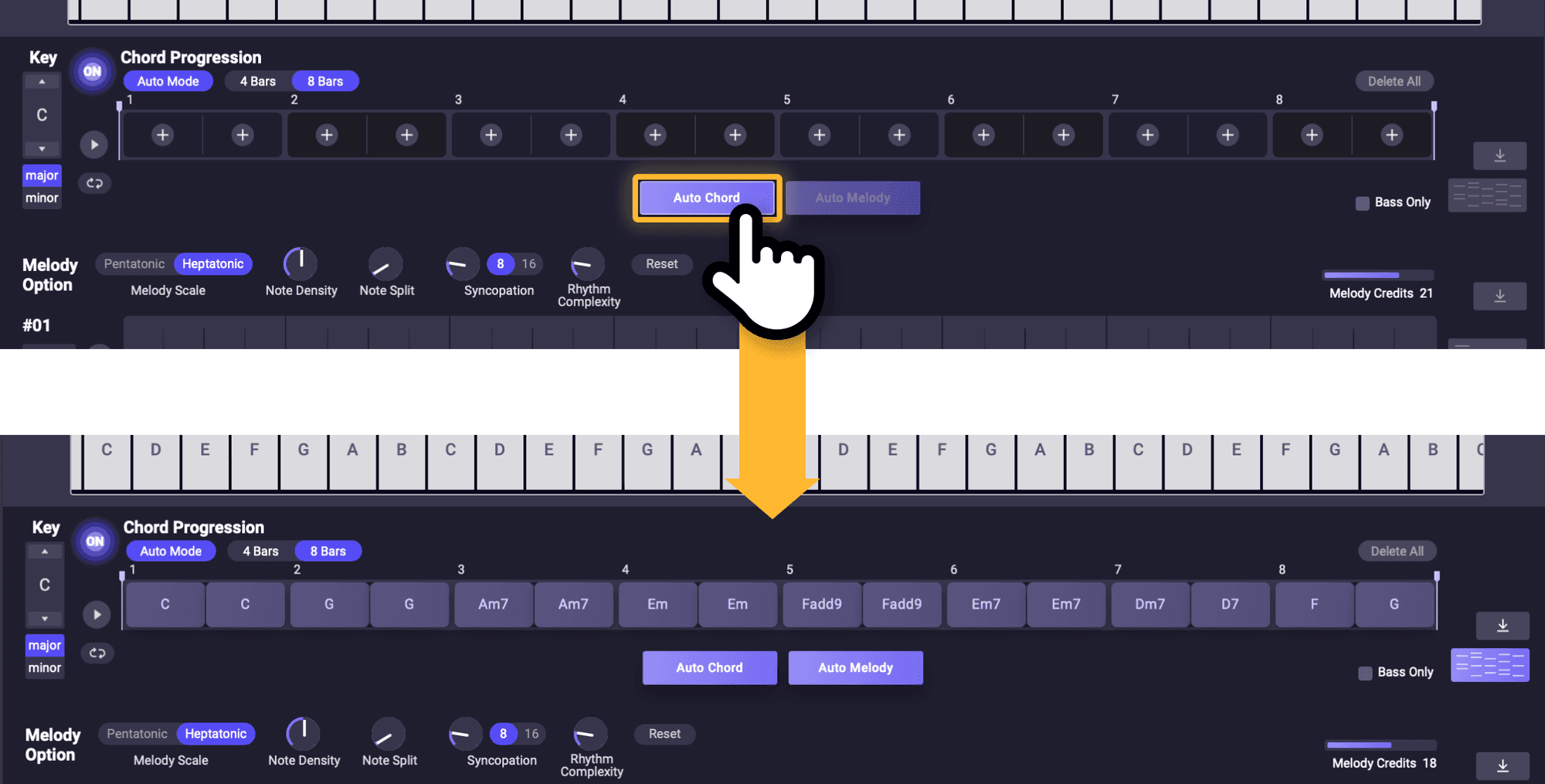
코드 수정
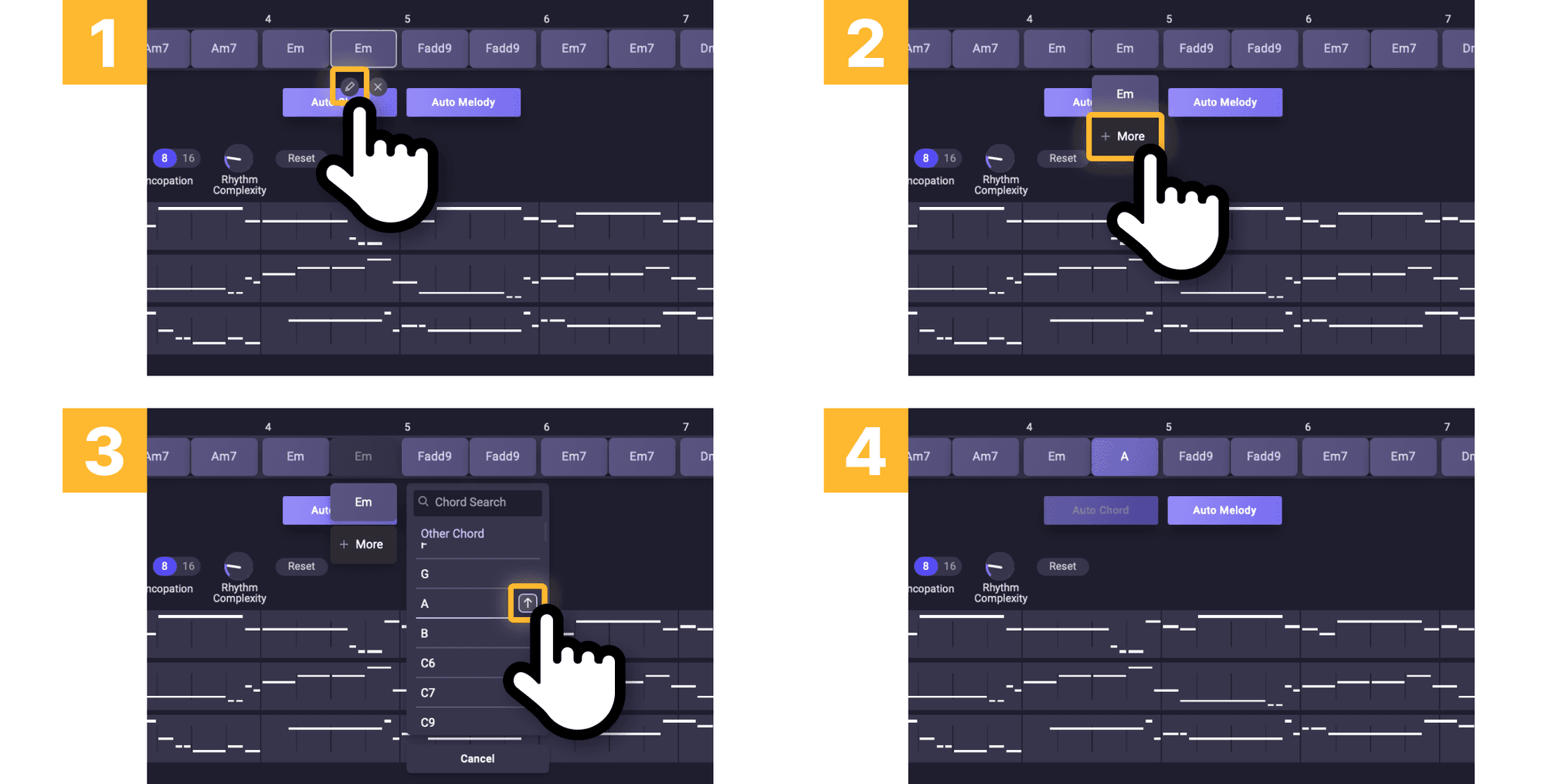
[1] 개별 코드에 마우스를 올리면 코드 수정 버튼, 코드 삭제 버튼이 노출됩니다.
[2] More 버튼을 클릭하여 수동 코드 목록을 확인합니다.
[3] 코드를 클릭하여 들어본 후, 우측의 코드 사용 버튼을 클릭하여 코드를 선택합니다.
[4] Other 코드로 수정이 완료됩니다.
단, 오토 모드에서 사용자가 자동 생성된 코드의 특정 코드를 변경하게 되면 사용자 지정 모드로 간주하여 Auto Mode가 해제되어 Auto Chord 버튼이 비활성화 됩니다.

다시 오토 모드로 돌아가기 위해서는 [1] Delete All 버튼을 클릭하여 코드 진행을 초기화하거나 또는 [2] Other 코드를 삭제하여 오토 모드가 꺼지기 직전의 코드 상태로 되돌려야 합니다.
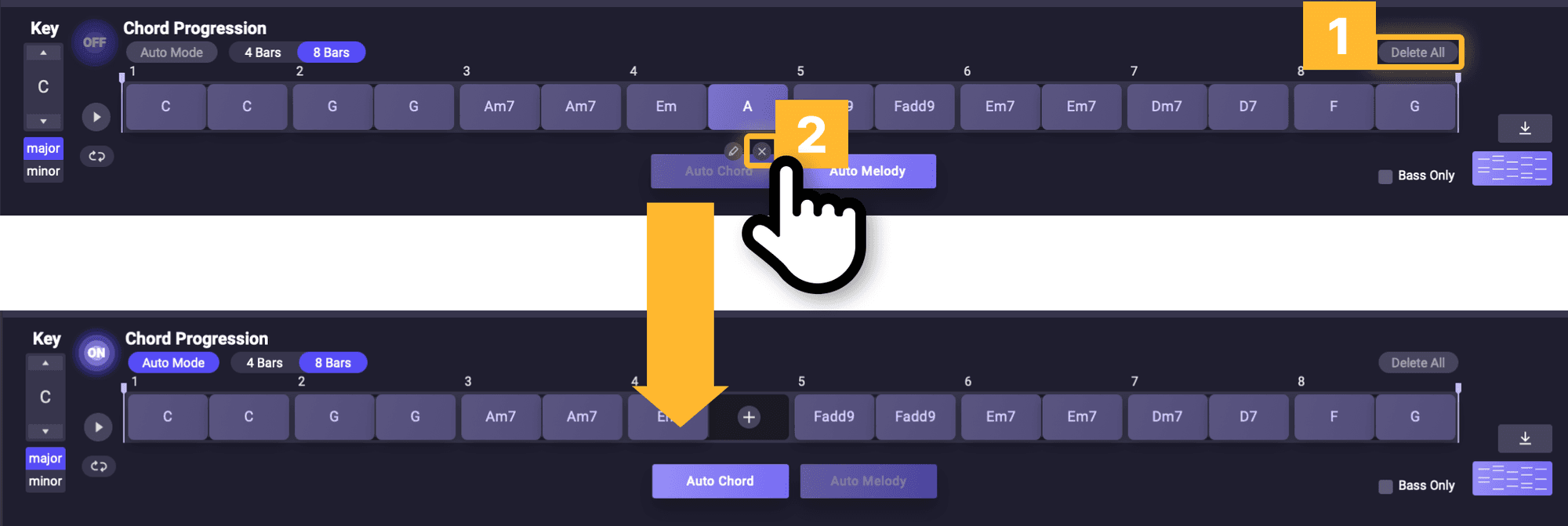
Other 코드를 삭제하고 나면 다시 Auto Mode가 켜지며 Auto Chord 기능이 활성화됩니다.
멜로디 생성 가이드
멜로디 생성
코드 구성을 만든 다음, Auto Melody 버튼을 누르면 코드에 기반한 멜로디가 자동으로 생성됩니다.
*무료 이용 기간에는 Melody Credits가 30개 주어지며, 멜로디 1개당 1 credit이 사용됩니다.
*Auto Melody 기능을 이용하면 한 번에 3개의 멜로디가 생성되어 3 credit이 사용됩니다.
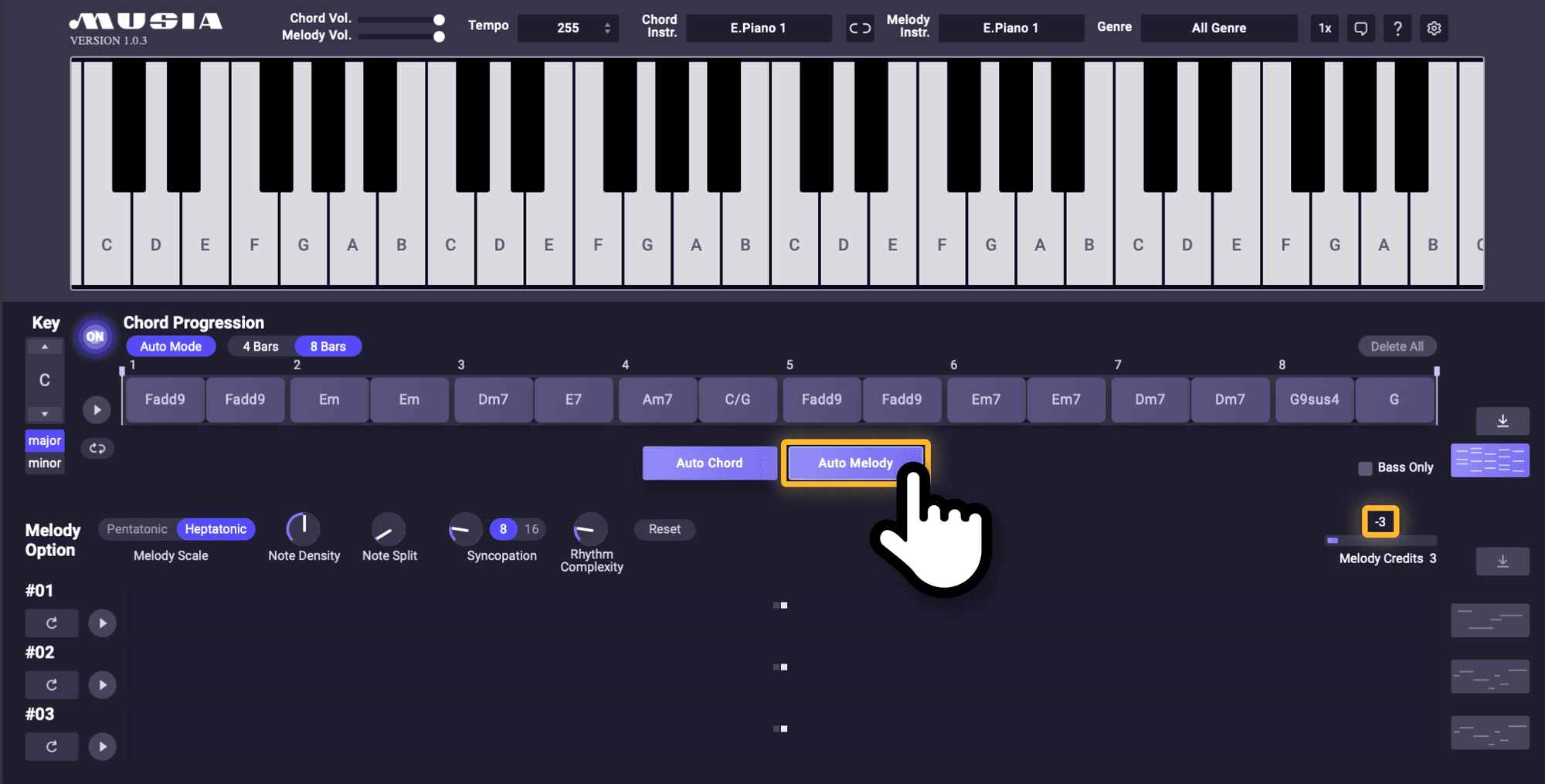
멜로디 재생성
멜로디가 생성된 다음 멜로디를 재생성하고 싶다면 [1] Auto Melody 버튼을 눌러 한번에 멜로디 3개를 재생성하거나, [2] 각 멜로디 좌측의 새로고침 버튼을 클릭하여 개별적으로 재생성합니다.
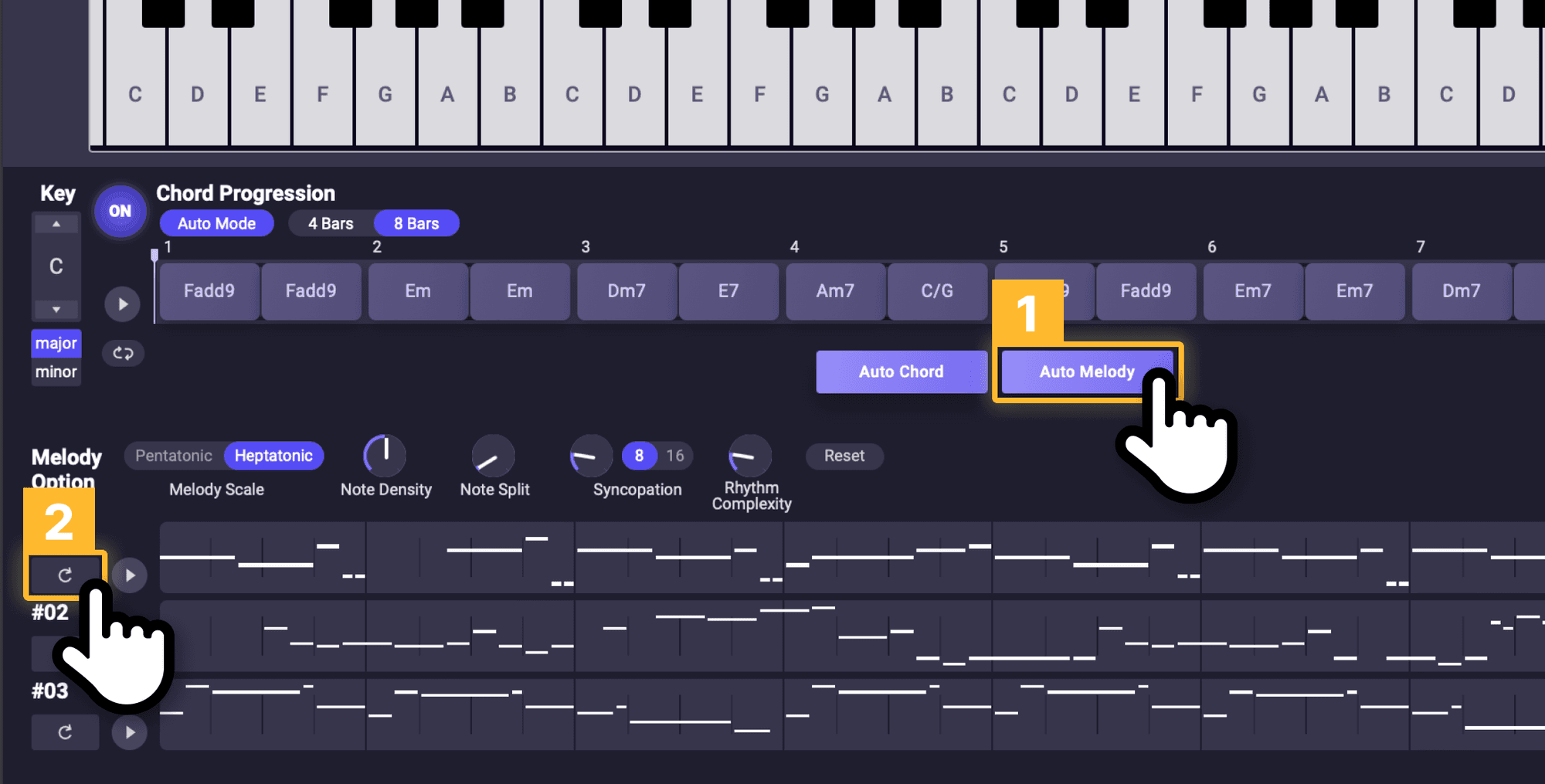
멜로디 옵션
MUSIA Plugin은 다음의 다양한 멜로디 옵션들을 통해 사용자 맞춤 또는 특정 장르에 조금 더 어울리는 멜로디를 생성할 수 있습니다.
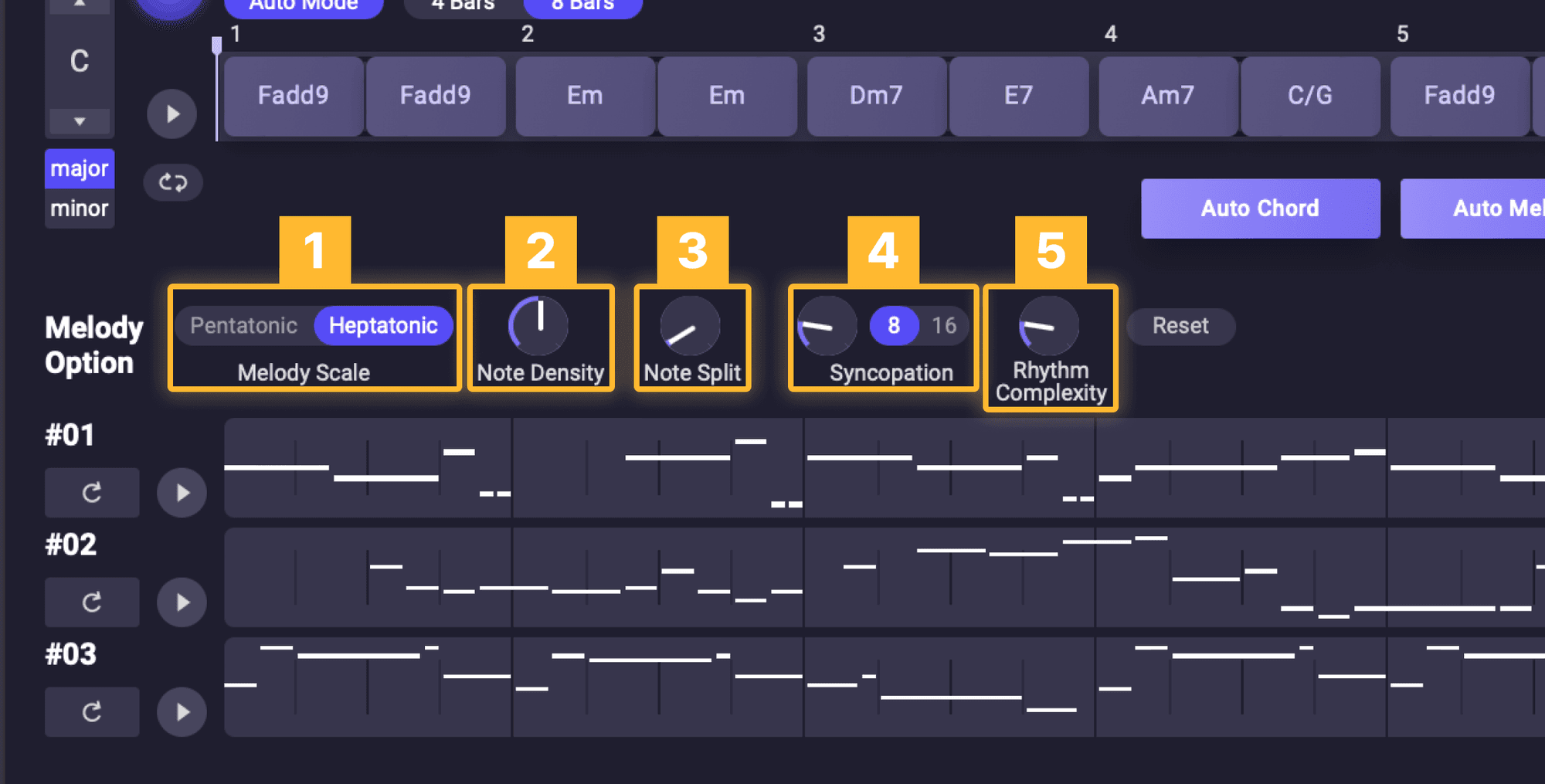
[1] Melody Scale 해당 Scale 안에서 멜로디가 생성될 수 있도록 Pentatonic(오음계)와 Heptatonic(칠음계) Scale을 선택할 수 있습니다.
[2] Note Density 음의 밀도를 조절합니다. 값을 높일수록 노트의 수가 많이 생성됩니다.
[3] Note Split 반복되는 음의 수를 조절합니다. 값을 높일수록 동음이 반복되는 노트의 수가 많아집니다.
[4] Syncopation 8분음 또는 16분음 단위의 당김음을 설정합니다. 값을 높일수록 당김음이 나타나는 위치가 많아집니다.
[5] Rhythm Complexity 리듬의 복잡도를 조절합니다. 값을 높일수록 더 리드미컬한 멜로디가 생성됩니다.
MIDI 다운로드 / MIDI 내보내기
작곡된 코드와 멜로디는 MIDI 다운로드 버튼을 통해 MIDI 파일 형태로 저장이 가능합니다.
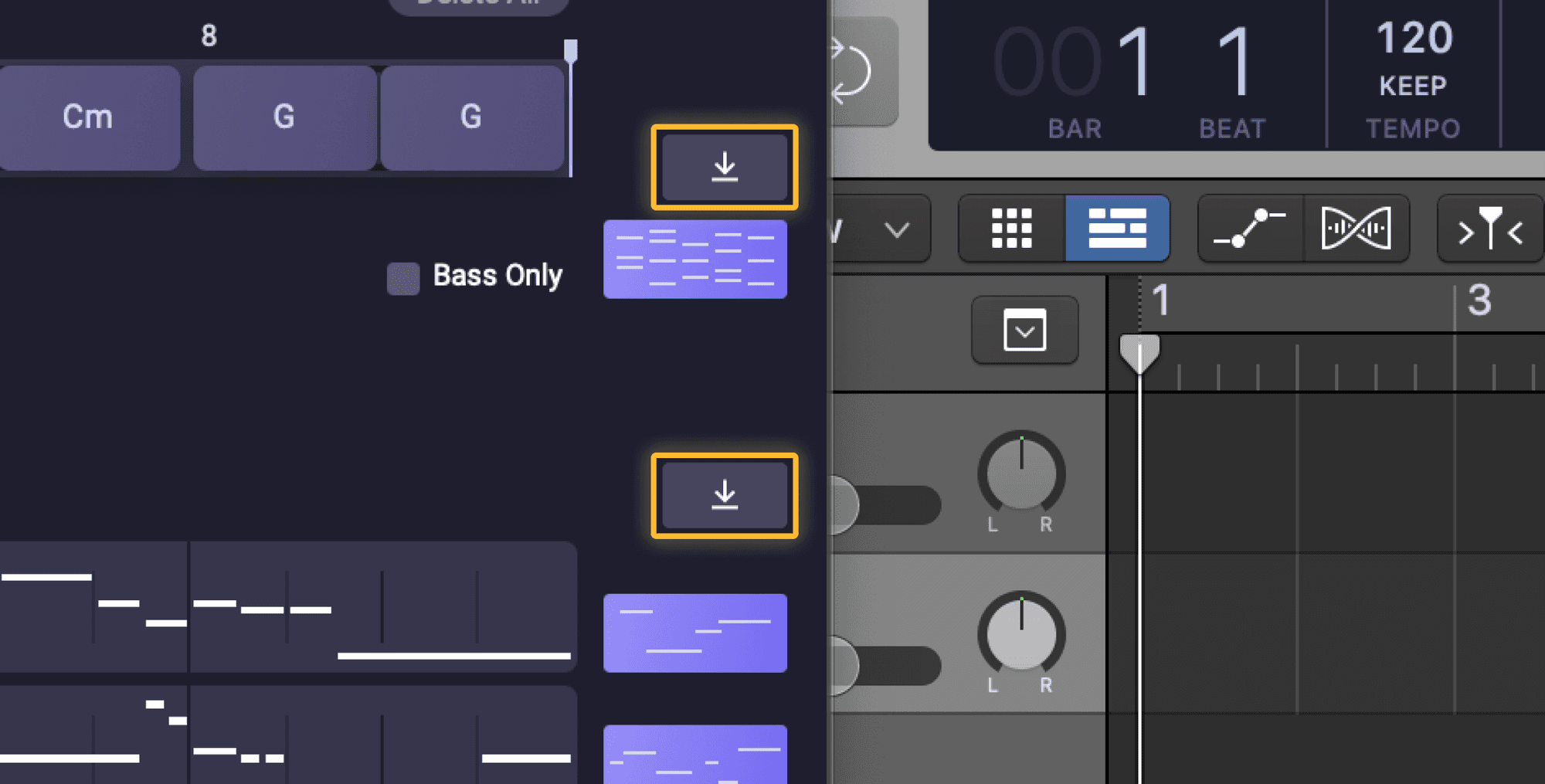
또한 MIDI 내보내기 버튼을 자신의 DAW로 Drag & Drop하여 MIDI 파일을 다운로드하지 않고 자신의 DAW에 바로 불러올 수 있습니다.
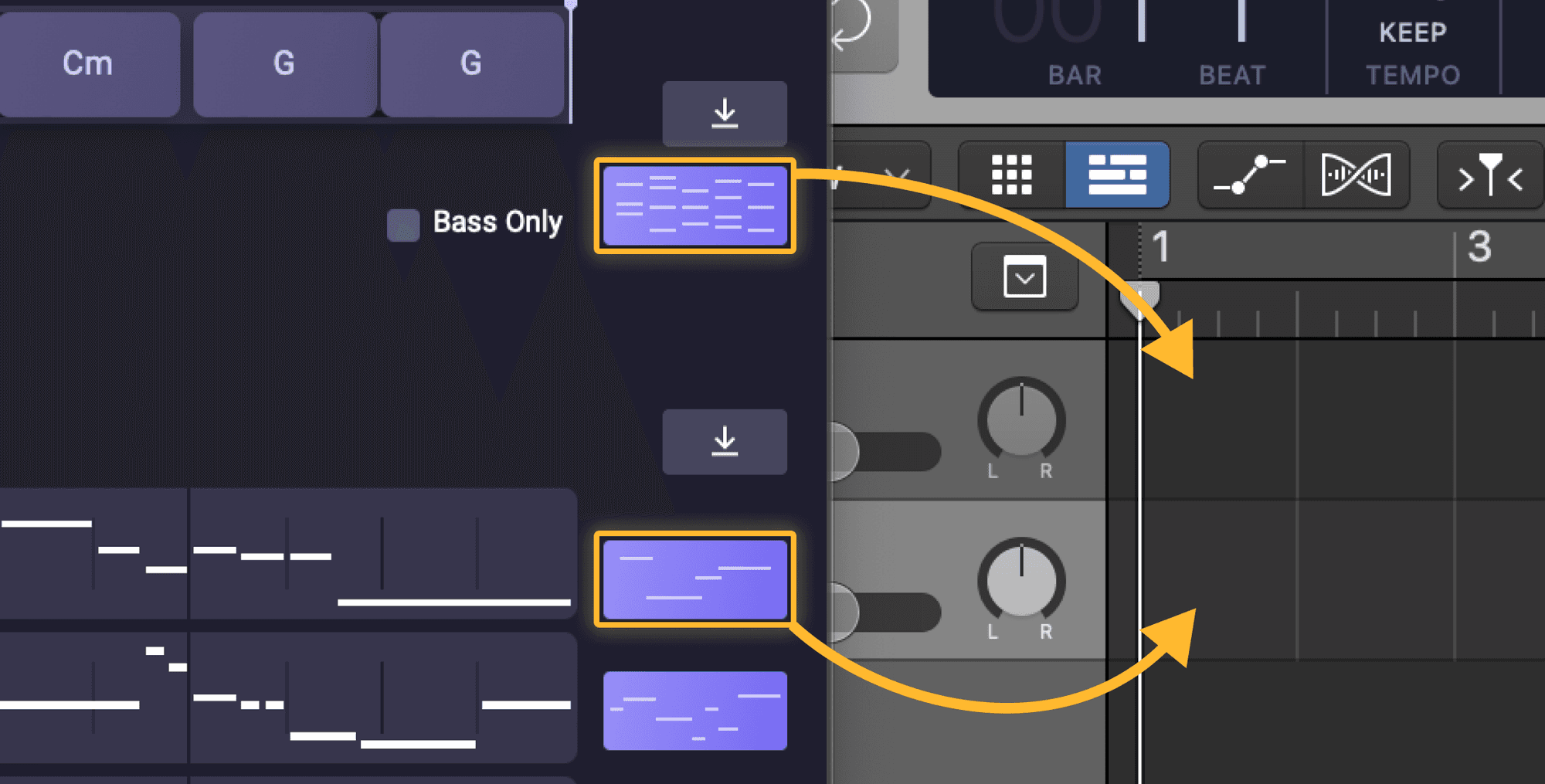
Bass Only
Bass 옵션을 체크하게 되면 코드 진행의 베이스 음만 MIDI 파일로 내보낼 수 있습니다.